In 2 Mặt Không Cần Lật Giấy | Cách Sử Dụng Tính Năng Duplex
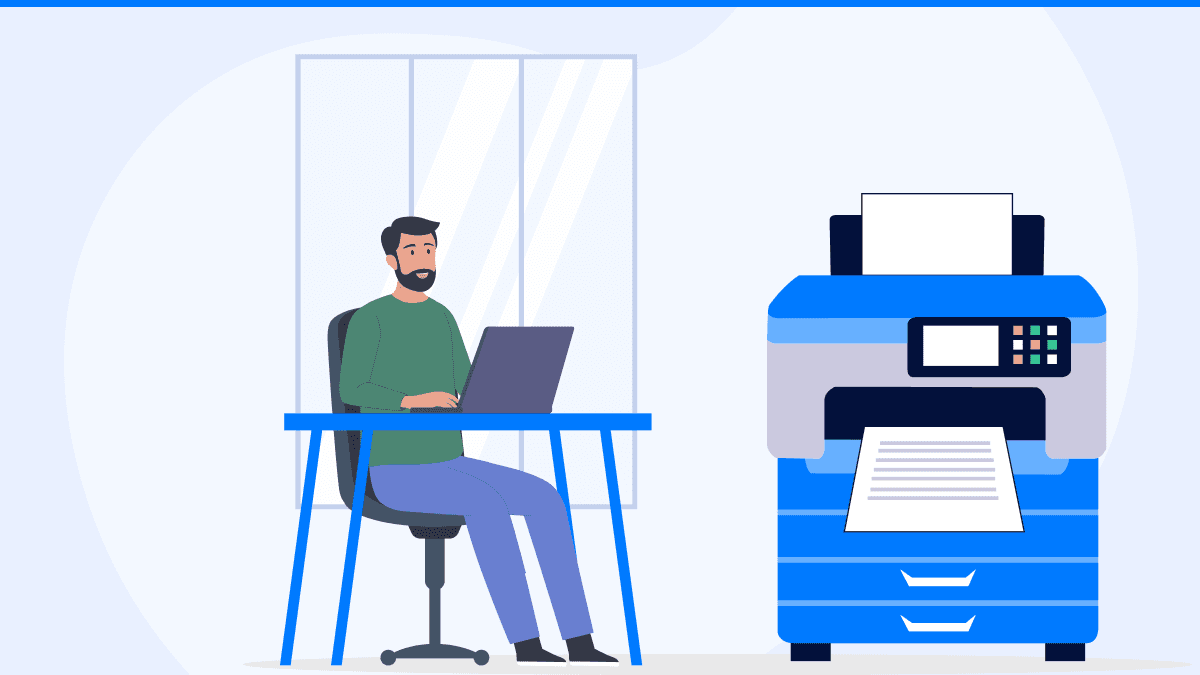
In 2 mặt không cần lật giấy là một giải pháp in ấn thông minh giúp tiết kiệm thời gian, chi phí và bảo vệ môi trường. Tính năng này rất hữu ích đối với học sinh, sinh viên, nhân viên văn phòng và doanh nghiệp khi cần in tài liệu, báo cáo hoặc tài liệu học tập.
Với sự phát triển của công nghệ, nhiều máy in hiện nay đã tích hợp sẵn tính năng in hai mặt tự động. Đặc biệt, ứng dụng Air Printer là công cụ hỗ trợ in ấn linh hoạt từ mọi thương hiệu máy in, giúp người dùng dễ dàng thao tác in hai mặt mà không cần lật giấy thủ công, đồng thời tương thích tốt với macOS, iOS và các nền tảng khác.
Hướng Dẫn In 2 Mặt Không Cần Lật Giấy
Kiểm Tra Máy In Có Hỗ Trợ Duplex Hay Không
Trước tiên, bạn cần xác định máy in của mình có hỗ trợ tính năng in hai mặt tự động (duplex) không. Bạn có thể kiểm tra trong phần cài đặt máy in hoặc tài liệu đi kèm máy. Nếu có tùy chọn như “Print on both sides” hoặc “Two-sided printing”, nghĩa là máy có hỗ trợ tính năng này.
Cách In 2 Mặt Trong Word
- Mở tài liệu cần in.
- Nhấn Ctrl + P để mở hộp thoại in.
- Trong phần cài đặt máy in, chọn “Print on Both Sides”.
- Lựa chọn kiểu lật trang: theo cạnh dài (long edge) hoặc cạnh ngắn (short edge).
- Nhấn “Print” để bắt đầu in.
Cách In 2 Mặt Trong PDF
Đối với tài liệu PDF:
- Mở tài liệu bằng phần mềm đọc PDF.
- Nhấn Ctrl + P để mở trình in.
- Chọn máy in, sau đó đánh dấu vào tùy chọn “Print on both sides”.
- Nhấn “OK” để in.
Air Printer hỗ trợ in tài liệu PDF hai mặt dễ dàng và nhanh chóng từ bất kỳ thiết bị nào, không cần cài driver rườm rà.
Cách In 2 Mặt Trong Excel
- Mở bảng tính Excel.
- Nhấn Ctrl + P.
- Chọn máy in hỗ trợ duplex.
- Trong cài đặt, chọn “Print on both sides” và thiết lập lật trang phù hợp với kiểu trang ngang hoặc dọc.
- In như bình thường.
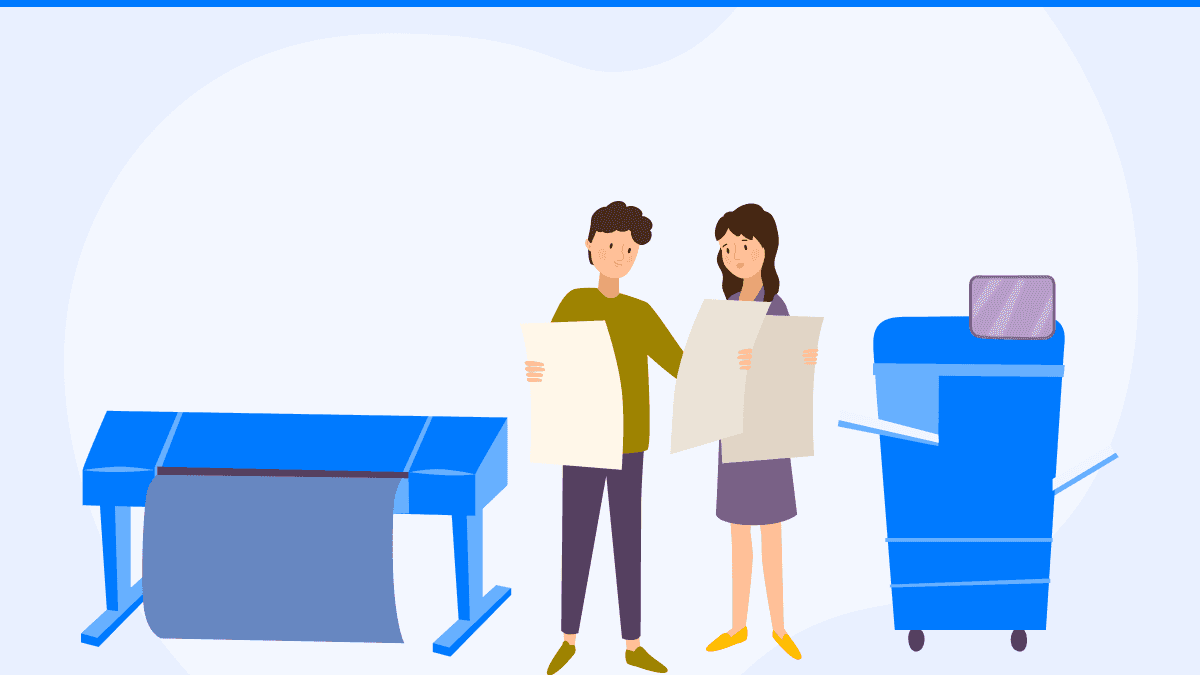
Một Số Lỗi Thường Gặp & Cách Khắc Phục
- Cách in file pdf 2 mặt không bị ngược: Chọn đúng chế độ lật trang theo cạnh dài hoặc ngắn trong cài đặt in để tránh lỗi ngược trang.
- Cách in ảnh không bị đen: Đảm bảo ảnh có độ phân giải tốt, kiểm tra chất lượng mực in và làm sạch đầu in nếu cần.
- Cách in 2 mặt trong excel không bị ngược: Chọn chế độ “Flip pages on long edge” nếu in trang đứng và “short edge” nếu in trang ngang.
- Cách sửa lỗi máy in không in được: Kiểm tra kết nối giữa máy tính và máy in, đảm bảo mực và giấy đầy đủ, khởi động lại máy in.
- Cách in excel không bị cắt: Vào “Page Setup” để chỉnh lại khổ giấy và giới hạn vùng in trong Excel.
- Cách in 2 mặt trong excel 2010 không bị ngược: Tương tự các phiên bản mới hơn, cần chọn đúng tùy chọn lật trang trong mục cài đặt máy in.
- Cách in file ảnh không bị đen: Đảm bảo sử dụng ảnh chất lượng cao và kiểm tra tình trạng hộp mực.
- Cách in hình ảnh không bị đen: Cập nhật driver máy in, chọn chế độ in ảnh và kiểm tra tình trạng đầu in.
- Cách in ảnh trong word không bị đen: Sử dụng định dạng ảnh phù hợp (.jpg, .png) và kiểm tra tùy chọn in trong Word.
- Cách in 2 mặt giấy ngang không bị ngược: Chọn “Flip pages on short edge” để đảm bảo trang sau không bị lật ngược.
- Cách sửa máy in không in được: Khởi động lại máy in, kiểm tra hàng đợi in và làm sạch khay giấy.
- Cách in file excel không bị mất chữ: Kiểm tra xem nội dung có nằm ngoài vùng in không, chỉnh lại kích thước vùng in.
- Cách khắc phục lỗi máy in không in được: Cập nhật driver, kiểm tra cáp kết nối và đảm bảo máy in đang hoạt động bình thường.
Kết Luận
In 2 mặt không cần lật giấy là tính năng không thể thiếu trong môi trường làm việc hiện đại. Việc nắm vững cách sử dụng chức năng này giúp người dùng tiết kiệm thời gian, giảm thiểu sai sót và bảo vệ tài nguyên. Với ứng dụng Air Printer, bạn có thể in từ mọi thiết bị, hỗ trợ mọi thương hiệu máy in một cách mượt mà và tiện lợi – đặc biệt là trong các tình huống cần in gấp hoặc di động.
Câu Hỏi Thường Gặp
Làm sao biết máy in có hỗ trợ in 2 mặt không?
Bạn có thể kiểm tra trong cài đặt in của thiết bị hoặc tài liệu kỹ thuật đi kèm máy. Nếu có tùy chọn “Print on both sides” thì máy hỗ trợ in hai mặt tự động.
Có thể in 2 mặt nếu máy không hỗ trợ tự động không?
Có, bạn có thể in thủ công bằng cách in trang lẻ trước, sau đó lật giấy và in trang chẵn. Air Printer cũng có thể hướng dẫn bạn thao tác này chính xác.
In 2 mặt mà không bị ngược phải làm sao?
Chọn chế độ “Flip pages on long edge” hoặc “short edge” tùy theo chiều của tài liệu. Cài đặt này có thể điều chỉnh trực tiếp trong phần in.
Air Printer có tương thích với máy in đời cũ không?
Có, Air Printer hỗ trợ cả máy in đời mới lẫn đời cũ, miễn là chúng có kết nối mạng hoặc cổng kết nối tương thích với thiết bị bạn dùng.
Tôi có thể in từ iPhone không cần máy tính không?
Có thể. Air Printer hỗ trợ in trực tiếp từ iPhone và iPad, không cần máy tính trung gian, cực kỳ tiện lợi cho người dùng di động.
Các bài viết liên quan
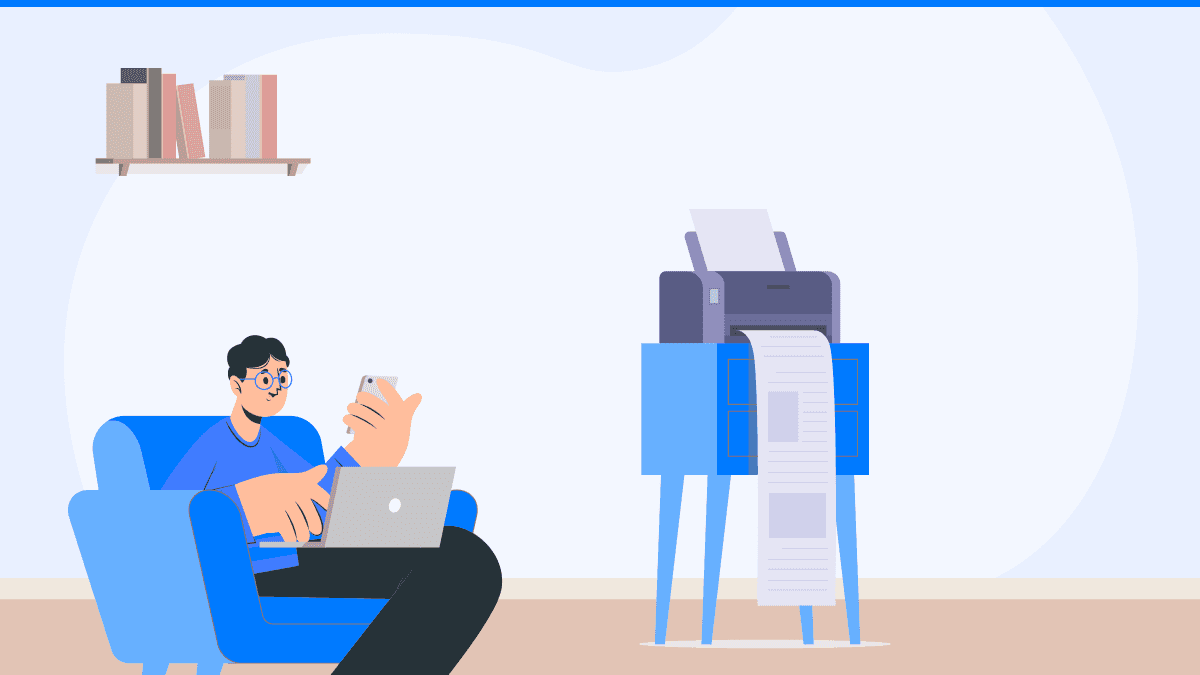
Cách Kết Nối Máy In Với Điện Thoại iPhone | Hướng Dẫn Chi Tiết
By Waseem Abbas
7 min read
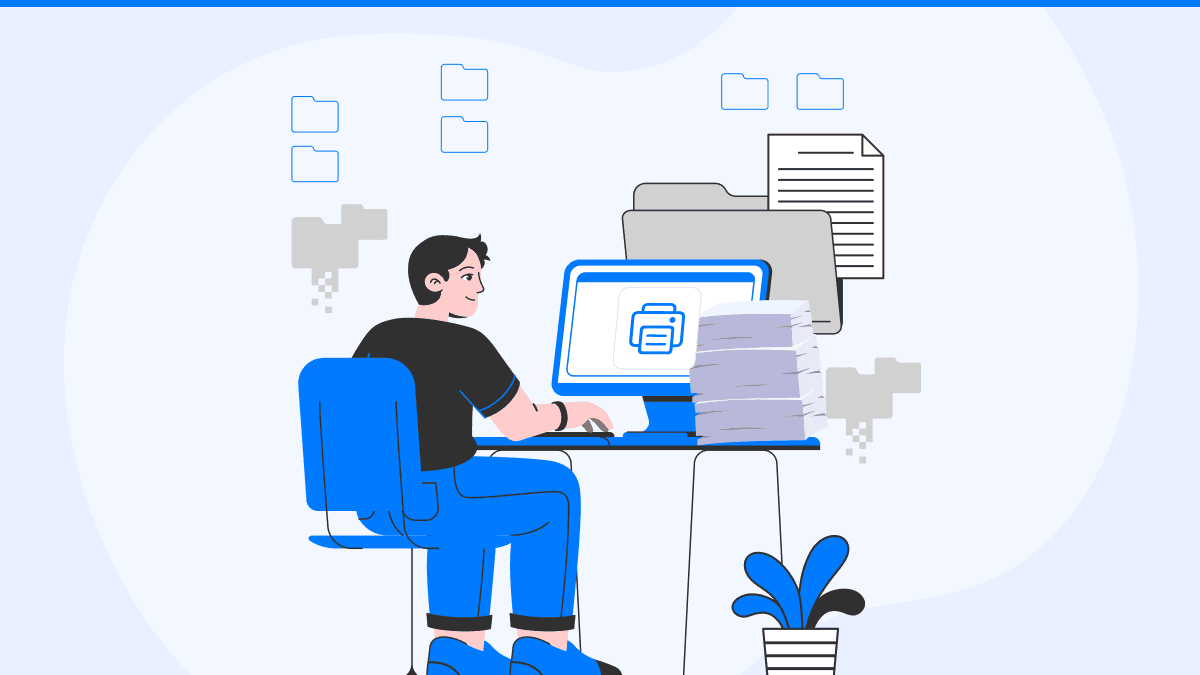
Cách Cài Đặt Và Kết Nối Máy In Đơn Giản Tại Nhà
By Waseem Abbas
7 min read
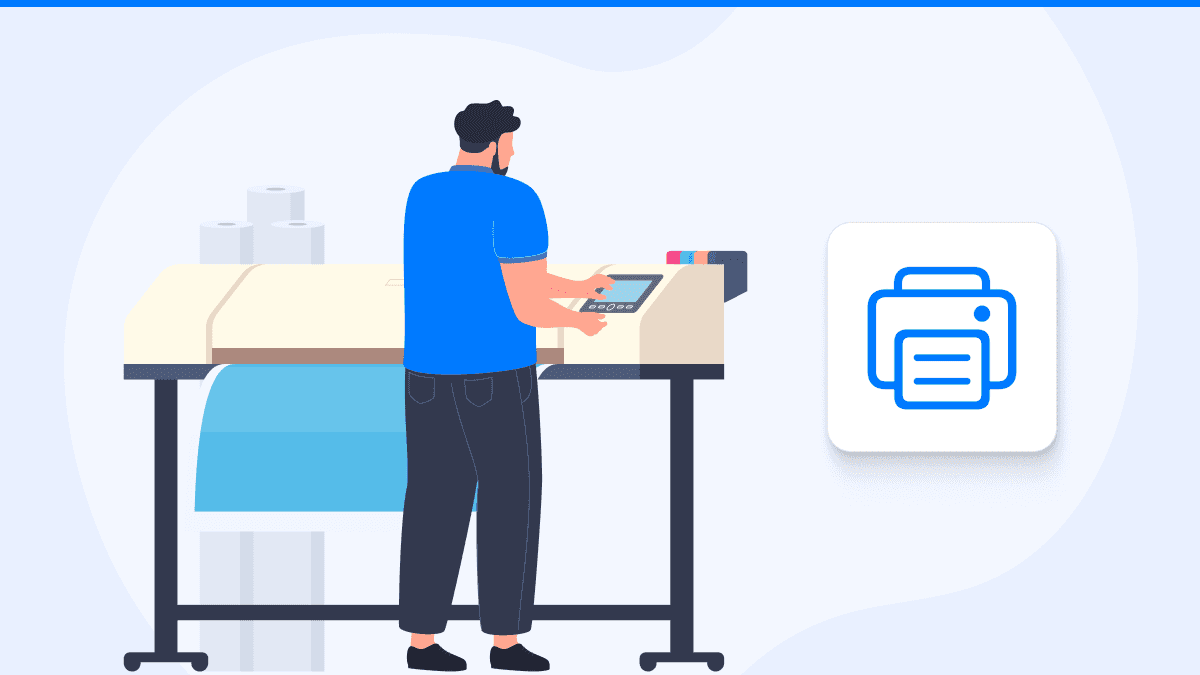
Lỗi Không In Được | Nguyên Nhân Và Cách Xử Lý Nhanh
By Waseem Abbas
9 min read


